Screeny ist eine kostenlose Screenshot-Software für Windows-PCs
Obwohl der Print Screen und das Snipping Tool ihre(Snipping Tool) Arbeit gut machen, fehlen ihnen einige entscheidende Funktionen. Wenn Sie nach einer kostenlosen Bildschirmaufnahmesoftware für Windows(free screen capture software for Windows) suchen , dann können Sie sich dieses Tool namens Screeny ansehen(Screeny) . Es ist kostenlos und Sie können mehrere wichtige Optionen finden, um den Screenshot nach der Aufnahme anzupassen.
Screeny- Screenshot-Software für Windows 10
Screeny bietet(Screeny) mehrere beeindruckende Optionen zur Steigerung Ihrer Produktivität. Hier sind seine Funktionen in Kürze:
- Als PDF speichern:(Save as PDF:) Sie können den Screenshot direkt als PDF -Datei speichern.(PDF)
- Drucken:(Print:) Es bietet eine Option zum Drucken des Bildschirms mit Ihrem Standarddrucker.
- Als E-Mail senden:(Send as Email:) Wenn Sie den Screenshot per E-Mail an jemanden senden möchten, ist dies mit diesem Tool möglich.
- An Editor senden:(Send to Editor:) Es wird mit einem umfassenden Editor zum Hinzufügen von Clipart, Text usw. geliefert.
- In Anwendung öffnen: Wenn Sie den Screenshot in einer anderen App wie (Open in Application:)Photoshop , Fotos(Photos) usw. öffnen möchten, können Sie dies mit dieser Option tun.
- Send to Word/Excel/PowerPoint/MindManager:Microsoft Word/Excel/PowerPoint oder MindManager öffnen möchten , können Sie die entsprechenden Optionen nutzen.
- Fügen Sie Schatten, (Add Shadow, )Randeffekte, (border effects, )Wasserzeichen, (watermark, )Mauszeiger usw. hinzu.
(mouse cursor, etc.)
Das wichtigste Merkmal dieses Tools ist, dass es den Screenshot automatisch speichert. Das heißt, wenn Sie beim Bearbeiten auf ein Problem stoßen, müssen Sie sich keine Sorgen machen, da der Screenshot bereits auf Ihrem Computer gespeichert ist.
So verwenden Sie Screeny(Screeny) zum Aufnehmen und Bearbeiten von Screenshots
Screeny ist sehr einfach zu bedienen . Laden Sie es zunächst(First) herunter und installieren Sie es auf Ihrem Computer. Während der Installation müssen Sie eine Sprache und ein Design auswählen.
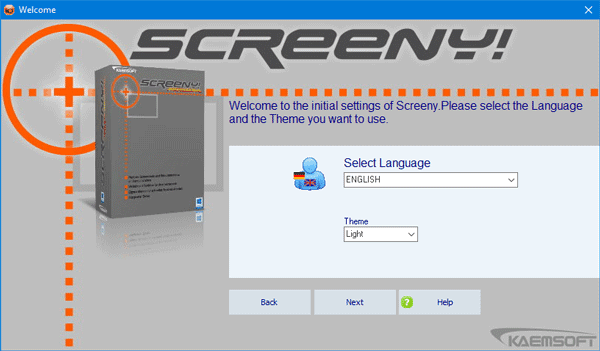
Andernfalls wird weiterhin Deutsch als Standardsprache angezeigt. Danach wird die Schaltfläche „ Drucken(Print Screen) “ als Standard-Hotkey festgelegt. Falls Sie ein anderes Bildschirmaufnahme-Tool verwenden, das dieselbe Schaltfläche als Standard-Hotkey verwendet; Damit können Sie eine andere Tastenkombination auswählen.
Nachdem Sie einen Screenshot aufgenommen haben, sehen Sie ein Fenster wie dieses:

Hier sehen Sie alle Optionen. Wenn Sie den Screenshot bearbeiten möchten, klicken Sie auf die Schaltfläche An Editor senden(Send to Editor ) und ein neues Fenster wird geöffnet.

Hier können Sie zuschneiden, Cursor/Form hinzufügen, Kästchen/Linien/Kreise zeichnen und mehr.
Schließlich können Sie das Bild in Ihrem gewünschten Format speichern, das PNG , JPG , BMP , PDF usw. enthält.
Ich fand Screeny ein ziemlich praktisches Tool zum Aufnehmen von Screenshots. Wenn Sie es ausprobieren möchten, können Sie hier(here)(here) die kostenlose Version herunterladen .
Related posts
Beste kostenlose Bildschirmaufnahmesoftware für Windows 11/10
SnapCrab-Screenshot-Tool für Windows 10
Snipaste ist ein kostenloses und leistungsstarkes Tool zum Erstellen von Screenshots auf einem Windows-PC
So machen Sie einen Scroll-Screenshot in Windows 11/10
ScreenWings ist eine Anti-Screenshot-Software für Windows-PCs
Beste kostenlose Barcode-Scanner-Software für Windows 10
Screenshots werden in Windows 11/10 nicht im Bilderordner gespeichert
Screenshot Captor wird mit einem vollständigen Satz von Scanner-Erfassungstools geliefert
VirtualDJ ist eine kostenlose virtuelle DJ-Software für Windows-PCs
Sniptool Screen Capture ist perfekt, um Screenshots auf Ihre Weise aufzunehmen
Teilen Sie Dateien mit jedem mit Send Anywhere für Windows PC
Das Long Path Fixer Tool behebt Path Too Long-Fehler in Windows 10
Mit Windows Easy Switcher können Sie zwischen Fenstern derselben Anwendung wechseln
Mit der LightShot-Screenshot-Software können Sie Screenshots online teilen
Snipping Tool in Windows 11/10 PC: Tipps & Tricks zum Aufnehmen von Screenshots
Kalmuri ist ein benutzerfreundliches Bildschirmaufnahme- und Bildschirmaufzeichnungstool
Beste kostenlose Stundenplan-Software für Windows 11/10
Lassen Sie die PrtScr-Taste das Screen Snipping Tool öffnen, um einen Bereich des Bildschirms zu kopieren
So messen Sie die Reaktionszeit in Windows 11/10
Erfassen, bearbeiten, Screenshots erstellen und direkt mit Screenpresoo teilen
